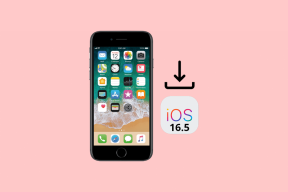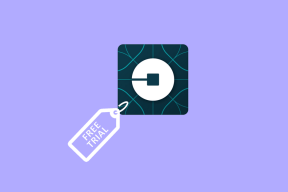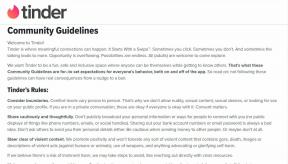სიკვდილის ვარდისფერი ეკრანის გამოსწორების ტოპ 5 გზა Windows 10-სა და Windows 11-ზე
Miscellanea / / January 14, 2022
სიკვდილის ვარდისფერი ეკრანი (PSoD) არის საერთო პრობლემა Windows 10-ისა და Windows 11-ის მომხმარებლებისთვის. ეს ხდება Windows-ის არასწორად დაინსტალირებული განახლებების, გადახურების ან გაუმართავი გარე მოწყობილობების გამო. მიუხედავად იმისა, რომ უმეტესობა ვარაუდობს, რომ გადატვირთვა პრობლემას მოაგვარებს, ეს ასე არ არის. ჩვენ შევკრიბეთ სიკვდილის ვარდისფერი ეკრანის გამოსწორების გზები.

სიკვდილის ვარდისფერი ეკრანის გავრცელებული მიზეზი არის GPU და CPU გადახურება. ეს ძირითადად გამოწვეულია კომპიუტერის ნაწილების დაბლოკვით ან დაზიანებით. საბედნიეროდ, თქვენ შეგიძლიათ მოშორდეთ მტვერს და ნამსხვრევებს ელემენტების გაწმენდით ან ჰაერის აფეთქებით. ასევე, შეგიძლიათ შეცვალოთ დაზიანებული ნაწილები, რაც შეიძლება იყოს შეცდომის გამოსწორების ერთადერთი გზა. Ალტერნატიულად, შეამოწმეთ მძღოლის პრობლემები, ფხვიერი პერიფერიული მოწყობილობები ან გადატვირთვა.
Შენიშვნა: ზოგიერთი გამოსავალი მუშაობს მხოლოდ იმ შემთხვევაში, თუ Windows ჩაიტვირთება და შეგიძლიათ დესკტოპის ეკრანზე წვდომა.
1. განაახლეთ გრაფიკული ბარათის საჭირო დრაივერები
თუ თქვენს სისტემას აქვს ძველი გრაფიკის დრაივერები, სავარაუდოდ, სისტემა გადახურდება. ძირითადად ძველი ლეპტოპების შემთხვევაში. ასე რომ, თქვენ უნდა განაახლოთ გრაფიკის დრაივერები პრობლემის მოსაგვარებლად. აი, როგორ შეგიძლიათ ამის გაკეთება.
Ნაბიჯი 1: დააჭირეთ Windows + X კლავიშებს და აირჩიეთ მოწყობილობის მენეჯერი.

ნაბიჯი 2: ორჯერ დააწკაპუნეთ ეკრანის ადაპტერზე გრაფიკული ბარათების სიის სანახავად.

ნაბიჯი 3: იპოვნეთ განკუთვნილი გრაფიკული ბარათი და დააჭირეთ მასზე მარჯვენა ღილაკს. შემდეგი, აირჩიეთ განახლების დრაივერი.

ნაბიჯი 4: აირჩიეთ „ავტომატური ძიება განახლებული დრაივერებისთვის“.

მიჰყევით ეკრანზე მითითებებს, რომ დაასრულოთ პროცესი და გადატვირთოთ კომპიუტერი.
თუ თქვენს კომპიუტერს აქვს Windows 11, არ გჭირდებათ დრაივერების განახლება მოწყობილობის მენეჯერის მეშვეობით. შეგიძლიათ ეწვიოთ Windows განახლების ჩანართს და გამოიყენოთ არასავალდებულო ფუნქციები განახლებისთვის. აი, როგორ შეგიძლიათ ამის გაკეთება.
Ნაბიჯი 1: გახსენით პარამეტრები Windows + I კლავიშების დაჭერით.
ნაბიჯი 2: იპოვნეთ Windows Update განყოფილება და დააწკაპუნეთ მასზე.

ნაბიჯი 3: შემდეგ ფანჯარაში აირჩიეთ გაფართოებული პარამეტრები.

ნაბიჯი 4: შემდეგი, შეეხეთ არჩევით განახლებებს.

ნაბიჯი 5: იპოვნეთ დრაივერები, რომლებსაც განახლება სჭირდებათ და აირჩიეთ ჩამოტვირთვა და ინსტალაცია.
დაადასტურეთ, თუ თქვენი ეკრანი ახლა ჩვეულებრივ ჩაირთვება. თუ არა, მაშინ შეგიძლიათ სცადოთ ახლახან დამატებული პროგრამების დეინსტალაცია. აი, როგორ უნდა გავაკეთოთ ეს.
Ნაბიჯი 1: Windows-ის საძიებო ზოლში აკრიფეთ Control panel და შემდეგ დააწკაპუნეთ გახსნაზე პროგრამებზე წვდომისთვის.

ნაბიჯი 2: დააჭირეთ პროგრამები და ფუნქციები

ნაბიჯი 3: იპოვნეთ ახლახან დაინსტალირებული პროგრამა და დააწკაპუნეთ მასზე მარჯვენა ღილაკით. შემდეგი დააჭირეთ Uninstall.

გადატვირთეთ კომპიუტერი და დაადასტურეთ ყველაფერი ნორმალურად მუშაობს.
2. შეამოწმეთ GPU ტემპერატურა
ზოგჯერ სიკვდილის ვარდისფერი ეკრანი შეიძლება გამოწვეული იყოს GPU ჩიპის გადახურებით და ეს არღვევს კომპიუტერის მუშაობას.
დაიწყეთ GPU ტემპერატურის დიაპაზონის შემოწმებით. აი, როგორ აკეთებ ამას.
Ნაბიჯი 1: გახსენით სამუშაო მენეჯერი Ctrl+Shift+Esc კლავიშების დაჭერით.
ნაბიჯი 2: ზედა ჩანართებზე დააწკაპუნეთ შესრულებაზე. იპოვნეთ GPU ვარიანტი და დააკვირდით ტემპერატურას.

თუ ტემპერატურა ნორმალურ დიაპაზონს მიღმაა 65-დან 85°C-მდე (149-დან 185°F-მდე), განიხილეთ მათი შემცირების გზები. თუ შესაძლებელია, განახორციელეთ ნელი აქტივობები, რომლებიც გავლენას ახდენენ GPU ტემპერატურაზე.
ალტერნატიულად, განიხილეთ გადატვირთვის გამორთვა. აი, როგორ შეგიძლიათ იპოვოთ და შეცვალოთ გადატვირთვის პარამეტრები.
Ნაბიჯი 1: დააწკაპუნეთ Windows დაწყების ზოლზე და აირჩიეთ Setting.

ნაბიჯი 2: შეეხეთ განახლებას და უსაფრთხოებას.

ნაბიჯი 3: გადადით მარცხენა პანელზე და აირჩიეთ აღდგენა.
ნაბიჯი 4: დააწკაპუნეთ გაფართოებული დაყენების ოფციაზე და აირჩიეთ გადატვირთვა ახლა და შეამოწმეთ პრობლემები.

ნაბიჯი 5: შემდეგ ფანჯარაში აირჩიეთ პრობლემების მოგვარება.

ნაბიჯი 6: დააწკაპუნეთ Advanced ოფციაზე და აირჩიეთ UEFI Firmware Settings.

ნაბიჯი 7: დააჭირეთ გადატვირთვას BIOS-ის გასახსნელად.

ნაბიჯი 8: შემდეგ ეკრანზე აირჩიეთ გაფართოებული პარამეტრები და იპოვნეთ გადატვირთვის ვარიანტი. გახსენით პროფილი და თუ ჩართულია, გამორთეთ.

3. გათიშეთ და ხელახლა შეაერთეთ გარე მოწყობილობები

ფხვიერი ან დაზიანებული გარე პერიფერიული მოწყობილობები ასევე შეიძლება გამოიწვიოს სიკვდილის ვარდისფერი ეკრანი. გარე მოწყობილობებთან დაკავშირებული პრობლემების გადასაჭრელად, ამოიღეთ და შეაერთეთ კომპონენტები.
გახსოვდეთ, რომ გარკვეული პრობლემური ელემენტების გამოსარიცხად. უმჯობესია პერიფერიული მოწყობილობების ხელახლა დაკავშირება ერთდროულად. ასევე, დარწმუნდით, რომ მოძებნეთ პრობლემური მოწყობილობების ალტერნატივები.
4. შეამოწმეთ მონიტორი და გრაფიკული ბარათი სხვადასხვა კომპიუტერზე

მონიტორისა და გრაფიკული ბარათის პრობლემებმა ასევე შეიძლება გამოიწვიოს სიკვდილის ვარდისფერი ეკრანი. უმჯობესია შეამოწმოთ პრობლემური აპარატურა მონიტორების, კაბელების და გრაფიკული ბარათების ტესტირებით სხვა მოწყობილობაზე.
პირველ რიგში, შეგიძლიათ შეცვალოთ ახალი გრაფიკული ბარათი ძველით, რათა ნახოთ პრობლემა მოგვარდება თუ არა. ალტერნატიულად, დააკავშირეთ სხვა მონიტორი თქვენს კომპიუტერს.
ასევე, განიხილეთ ძველი და გაცვეთილი კაბელების შეცვლა. დაადასტურეთ, რომ კაბელები ასევე სწორად არის მიმაგრებული თქვენს კომპიუტერზე.
5. შეასრულეთ სუფთა ჩატვირთვა
ა სუფთა ჩექმა განსაზღვრავს თქვენს კომპიუტერში სერვისის სპეციფიკურ პრობლემებს. აი, როგორ შეგიძლიათ შეასრულოთ სუფთა ჩატვირთვა თქვენს კომპიუტერში.
Ნაბიჯი 1: დააჭირეთ Windows + R კლავიშებს და ჩაწერეთ msconfig საძიებო ზოლში.

ნაბიჯი 2: იპოვეთ ზოგადი ჩანართი და შერჩევითი გაშვების ქვეშ, შეამოწმეთ ჩატვირთვის ელემენტების ჩატვირთვა.

ნაბიჯი 3: გადადით სერვისების ჩანართზე და აირჩიეთ Microsoft-ის ყველა სერვისის დამალვა.
ნაბიჯი 4: აირჩიეთ ყველა სხვა სერვისი და დააწკაპუნეთ გამორთვა ყველა. შემდეგ შეეხეთ Apply-ს, შემდეგ OK-ს ცვლილებების შესასრულებლად.

ნაბიჯი 5: გადადით გვერდის ზედა ნაწილში და აირჩიეთ ჩანართი გაშვება.
ნაბიჯი 6: შეეხეთ ამოცანების მენეჯერის გახსნას.

ნაბიჯი 7: დააწკაპუნეთ ელემენტებზე, რომლებიც ავტომატურად დაიწყება და დააჭირეთ გამორთვას.
გადატვირთეთ თქვენი კომპიუტერი და ამან უნდა გაასუფთავოს თქვენი სისტემა.

ვარდისფერი ეკრანის დაფიქსირება
თქვენი სისტემის განახლება ან აპარატურის პრობლემების გამოსწორება დაგეხმარებათ სიკვდილის ვარდისფერი ეკრანის მოგვარებაში. სხვა გადაწყვეტილებები უბრუნდება წინა პროგრამებს ან თქვენი სისტემის სუფთა ჩატვირთვას. გარდა ამისა, განიხილეთ თქვენი კომპიუტერის ღრმა გაწმენდა. გაითვალისწინეთ, რომ კომპიუტერის გახსნა და დელიკატური ნაწილების გაწმენდა უნდა მოხდეს სერტიფიცირებული პროფესიონალის მიერ ან ექსპერტის მეთვალყურეობის ქვეშ.